电脑显示器黑屏如何调整?解决步骤是什么?
- 电脑技巧
- 2025-03-22 12:28:02
- 29
在使用电脑时,显示器突然黑屏无疑会令人困惑且焦虑。这种情况可能是由多种原因造成的,如硬件故障、系统问题或设置不当等。本文将引导您通过一系列步骤来解决电脑显示器黑屏的状况,并提供一些实用的技巧和背景知识以帮助您更好地应对这一问题。
一、确认显示器电源
确保问题不是出在显示器本身。显示器黑屏可能是由于显示器没有正确或完全接通电源。请按照以下步骤操作:
1.检查显示器电源线是否牢固插在电源插座和显示器上。
2.如果您使用的是外接电源适配器,请确保适配器已经连接到电源,并且输出电压符合显示器的要求。
3.如有必要,尝试重启显示器。这通常可以通过按显示器上的电源按钮来实现。
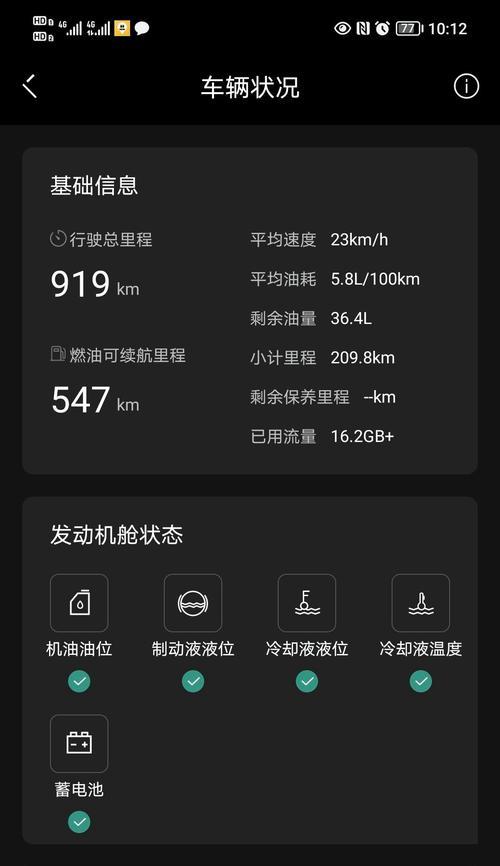
二、检查显卡连接
接下来,我们需要确认显卡和显示器之间的连接是否正常:
1.确认视频线(如HDMI、DVI、VGA或DisplayPort)已经牢固地插入电脑和显示器的对应端口。
2.尝试将视频线稍作松动再重新插紧,或更换一条不同的视频线以排除线材故障的可能。
3.如果您有第二台显示器,可以尝试连接它来判断问题是否出在显示器还是显卡上。
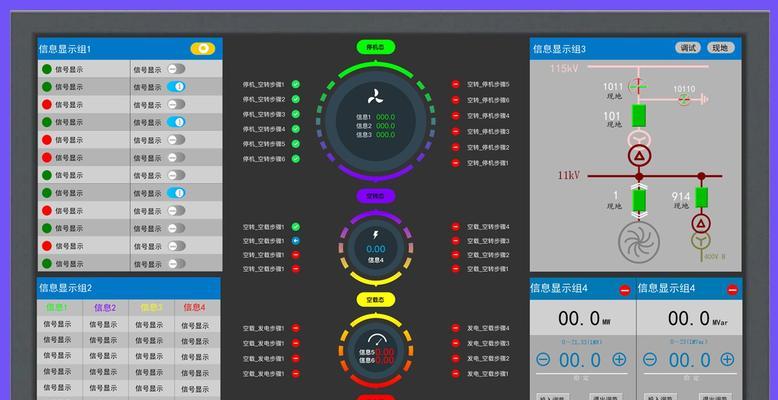
三、调整显示设置
如果显示器电源和连接都正常,那么问题可能出在显示设置上:
1.确认显示设置是否正确。在Windows系统中,您可以按下键盘上的`Windows`键+`P`组合,选择复制、延伸或仅电脑显示等方式。
2.在电脑设置中检查分辨率和刷新率是否设置在显示器支持范围内。

四、故障排除操作系统
如果上述步骤都无效,我们可能需要进行更深入的检查:
1.重启电脑。有时候简单的重启可以解决临时的软件问题导致显示器无法正常工作。
2.进入安全模式。在Windows系统中,启动时按`F8`键(或根据电脑品牌略有不同)进入启动菜单,选择“安全模式”启动电脑。如果在安全模式下显示器正常,问题可能与系统驱动或软件冲突有关。
3.检查电源管理设置。系统可能设置了关闭显示器节约能源的选项,确保此设置正确。
五、硬件检查与维护
如果以上步骤都无法解决问题,可能需要进行更进一步的硬件检查:
1.打开电脑机箱,检查显卡是否正确安装。如果有必要,您可以重新插入显卡到主板上。
2.清理电脑内部灰尘,检查是否有散热不良导致的过热问题。
六、求助专业人士
如果经过上述所有步骤,显示器仍然黑屏,那么可能需要专业人士的帮助。可能是显卡、主板或其他硬件存在故障,这种情况下最好带着电脑去专业的维修点进行检查。
显示器黑屏问题可能令人措手不及,但只要按照上述步骤有条不紊地进行检测,通常都能找到问题的根源。当进行故障排除时,请保持冷静,仔细检查每个步骤是否正确执行。
在您进行此处所述的任何操作时,请记得要小心谨慎,以免给自己或您的设备造成更多不必要的损害。如果您的技术能力有限,寻求专业人士的帮助总是一个明智的选择。
在日常使用电脑时,定期更新驱动程序、保持良好的电源管理和散热条件,以及进行基本的硬件维护,都是预防显示器黑屏等类似问题的有效方法。综合以上,希望本文能够帮助您解决显示器黑屏的问题,并在今后的使用中减少类似困扰。
版权声明:本文内容由互联网用户自发贡献,该文观点仅代表作者本人。本站仅提供信息存储空间服务,不拥有所有权,不承担相关法律责任。如发现本站有涉嫌抄袭侵权/违法违规的内容, 请发送邮件至 3561739510@qq.com 举报,一经查实,本站将立刻删除。!
本文链接:https://www.ccffcc.com/article-8768-1.html







